Få tidig åtkomst till nya funktioner på Galaxy S7 med "Galaxy Labs"

Att prova nya saker är alltid roligt, särskilt när det gäller teknik. Att få händer och ögon på nya funktioner innan de blir huvudstöd är ännu mer spännande. Inte bara det, men det hjälper också mjukvarubyggare att mäta intresse för nya funktioner innan de gör dem permanenta. Samsung får det här, liksom i de internationella versionerna av Galaxy S7 och S7 Edge, inkluderade den en ny funktion som heter "Galaxy Labs."
Som med de flesta programvaror som innehåller "Labs" moniker är detta en plats för experimentell funktioner. Det är en plats där Samsung kan introducera nya funktioner utan att tvinga dem på människor, så att bara de som gillar att experimentera med beta-programvara ger dem ett steg. Det är snyggt, men kom ihåg att det kan finnas buggar eller andra egenskaper i dessa funktioner, så fortsätt bara om du är beredd att använda beta-programvara.
Första sakerna hoppa över i menyn Inställningar. Dra ner anmälningsskärmen och tryck på kuggikonen. Poof.
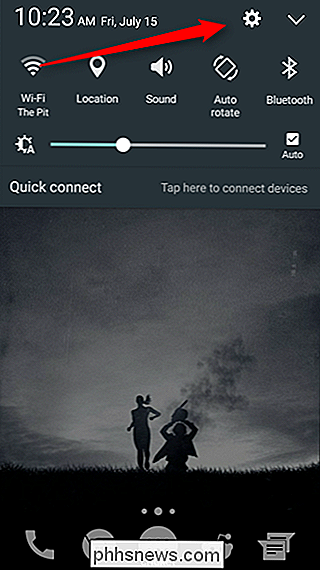
Nu bläddra ner tills du ser "Avancerade funktioner." Jag vet att det låter läskigt, men det är det inte. Och jag kommer att stanna hos dig hela tiden. Jag lovar. Tryck på det.
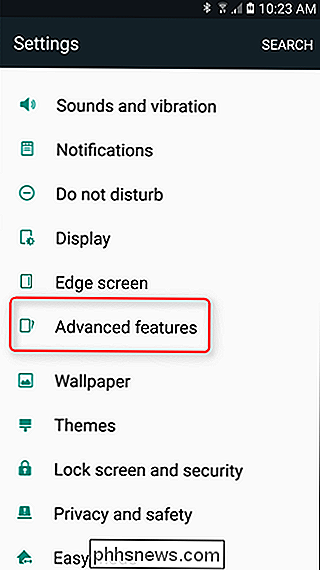
Det finns flera väldigt läskiga alternativ här, men du vill rulla hela vägen ner till botten. Se det där borta där borta? Galaxy Labs. Det är vad jag pratar om. Hoppa in.
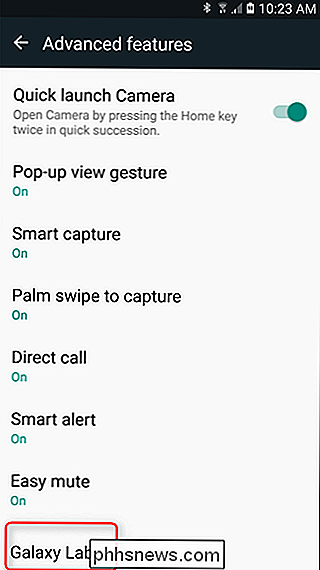
Här finns en kort ansvarsfriskrivning om att dessa är experimentella funktioner och kan vara "tillagda, modifierade eller borttagna utan föregående meddelande." Okej, Samsung, coolt.
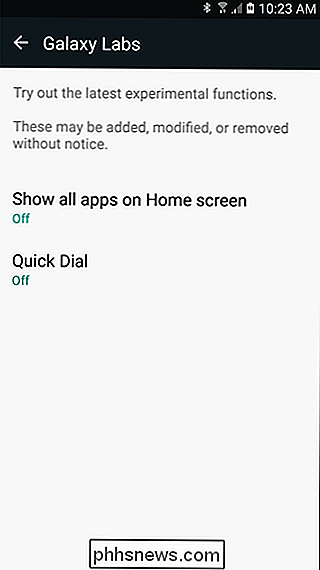
För närvarande finns det bara ett par alternativ:
- Visa alla appar på startskärmen : Om du använder Samsungs stock launcher, tar det bort applådan och placerar alla appgenvägar på hemskärmarna, en la iOS. Fortsätt och försök det här om du är en glutton för straff.
- Snabbuppringning : Med det här aktiverat kan du länge trycka på hemknappen och säga ett kontaktnamn för att ringa dem. Det är ganska snyggt.
Slå bara växeln till "På" för att slå på båda eller båda dessa funktioner.
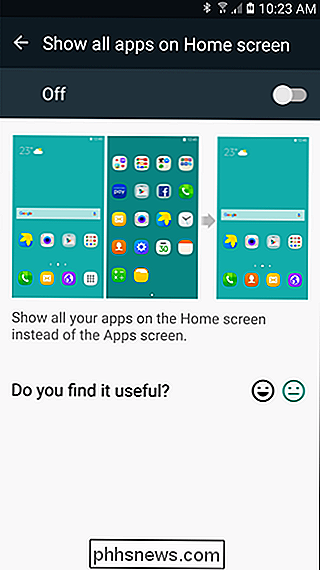
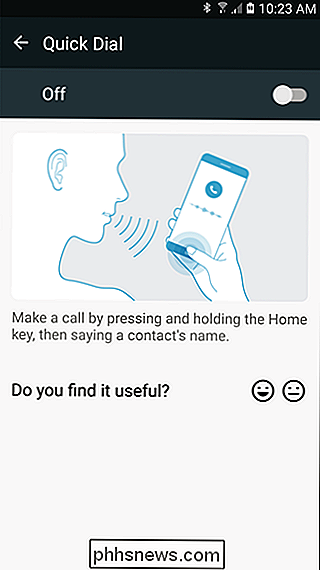
Förutom att du har möjlighet att växla mellan varje inställning, finns det också en "tycker du är nytta?" längst ner med två små ansikten: en glad, en ... inte så glad. Det här kan du använda för att låta utvecklarna veta om du är med i funktionen eller inte. Se-inte bara får du spela med nya saker, men du hjälper till att utveckla nästa generations Samsungs programvarulager. Låt inte all den kraften gå i ditt huvud.

Den enda säkra platsen att köpa en Windows-dator är Microsoft Store
Lenovo har skickat Superfish på sina datorer i flera månader. Det här är en säkerhetskatastrof, och det visar hur små PC-tillverkare verkligen bryr sig om din dators säkerhet. Det finns bara ett sätt att se till att din nya dator verkligen är säker att använda. Superfish är bara toppen av isberget. PC-tillverkare innehåller alla typer av skräp på sina nya datorer, och det finns förmodligen andra skrämmande sårbara bitar av skräpprogram på andra tillverkares datorer.

Hur man får det bästa möjliga priset för flygbiljetter på nätet
När fler och fler resebyråer tvingas hänga färskt "For Lease" -skyltar i sina fönster har Internet tagit upp manteln av hjälpa flygande flygande entusiaster att shoppa, jämföra och köpa biljetter till sitt nästa flygande äventyr. Men med så många olika rese- och hotellwebbplatser som hävdar att erbjuda de bästa erbjudandena på flygbiljetter, hur kan du veta vilken som erbjuder den bästa kombinationen av rabatter och användarvänlighet?



